Как да добавяте заглавия към Sony Vegas?
Sony Vegas Pro има редица инструменти за работа с текст. Затова можете да създавате красиви и ярки текстове, да налагате ефекти върху тях и да добавяте анимации директно във видеоредактора. Нека да разберем как.
Как да добавите надписи
1. Първо, изтеглете видео файла на редактора, с който ще работите. След това в менюто в раздела "Вмъкване" изберете "Видео песен"
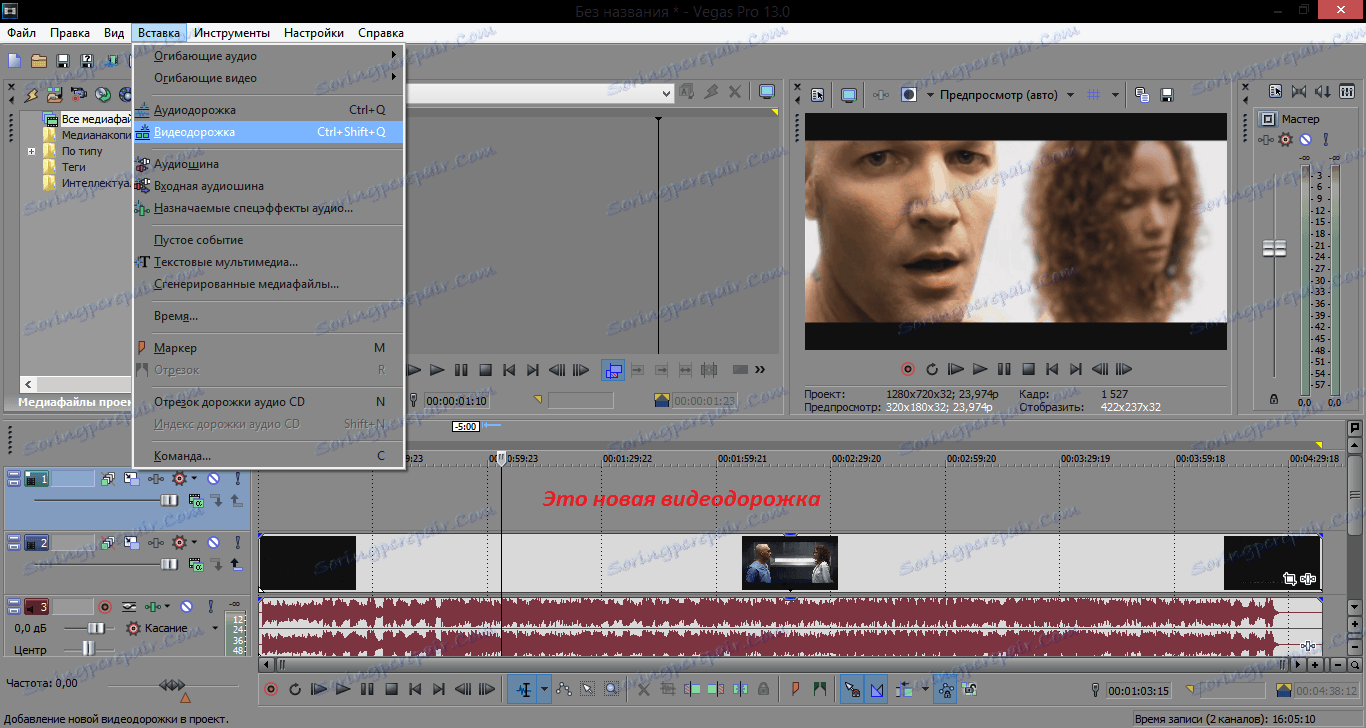
Моля, обърнете внимание!
Заглавията се вмъкват във видеоклипа с нов фрагмент. Ето защо създаването на отделна видеокасия е задължително за тях. Ако добавите текст към главния запис, ще получите видео нарязано на парчета.
2. Отново отидете в раздела "Вмъкване" и сега кликнете върху "Текст Multimedia".
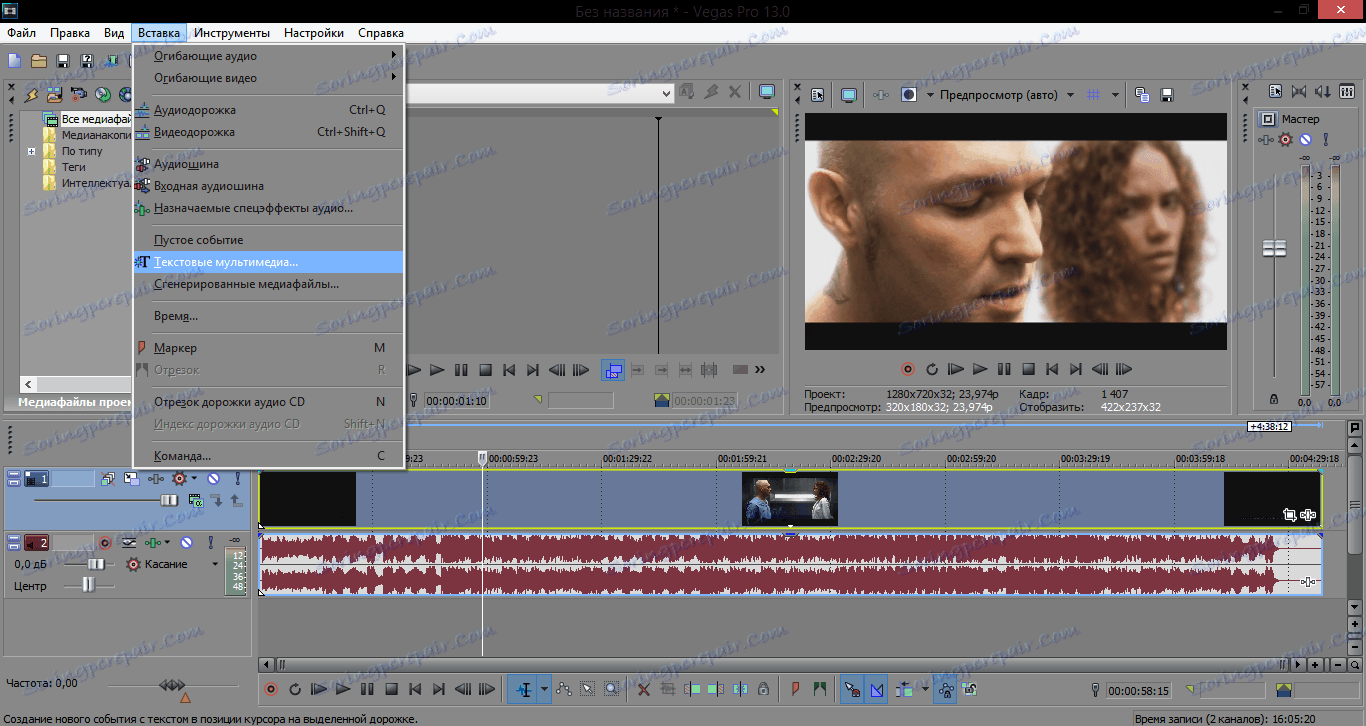
3. Ще се появи нов прозорец за редактиране на заглавия. Тук въвеждаме необходимия произволен текст. Тук ще намерите много инструменти за работа с текст.

Цвят на текста. Тук можете да изберете цвета на текста, както и да променяте неговата прозрачност. Кликнете върху правоъгълника с цвета в горната част и палитрата ще се увеличи. Можете да кликнете върху иконата на часовника в горния десен ъгъл и да добавите текст към анимацията. Например промяна на цвета с времето.
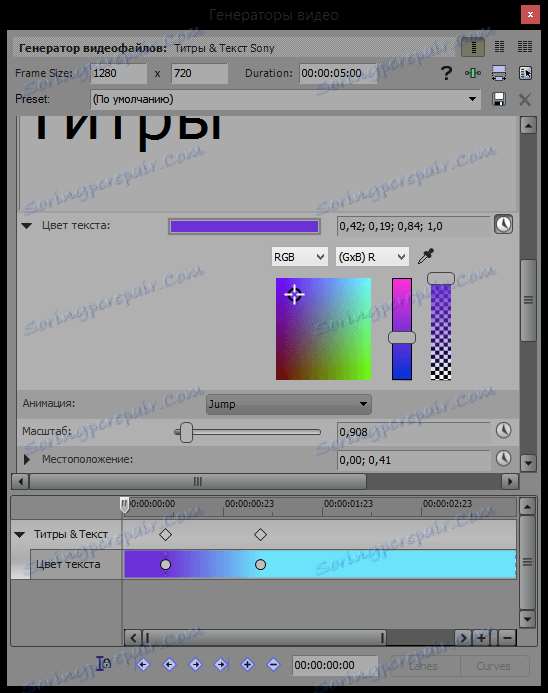
Animation. Тук можете да изберете анимацията за появата на текст.
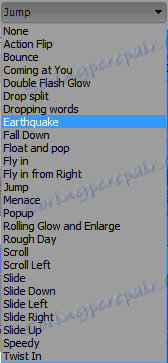
Скалата. В този момент можете да промените размера на текста, както и да добавите анимация, за да преоразмерите текста с времето.

Местоположение и точка на закрепване. В елемента "Местоположение" можете да преместите текста на желаното място в кадъра. Точката за закрепване премества текста на посоченото място. Можете също да създадете анимация за навигация както за местоположението, така и за точката за закрепване.
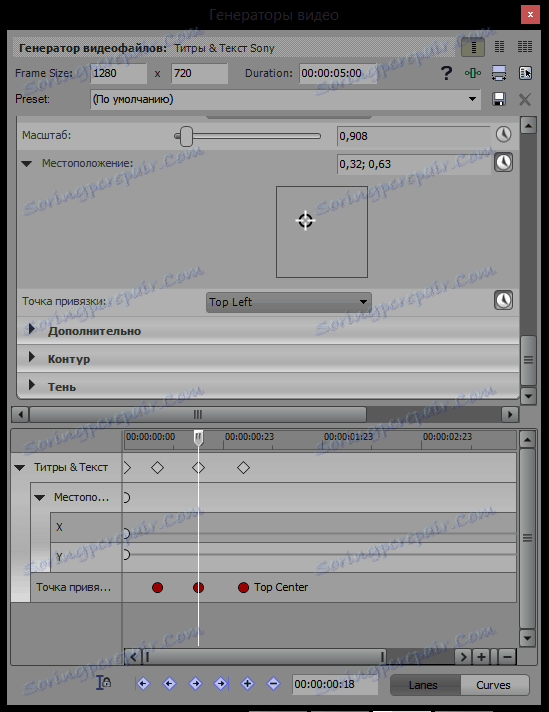
Повече. Тук можете да добавите текстов фон, да изберете цвета и прозрачността на фона и да увеличите или намалите разстоянието между букви и линии. За всеки елемент можете да добавите анимация.
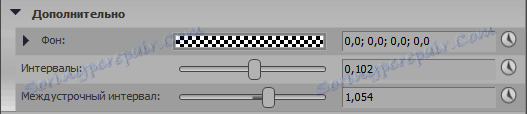
Контур и сянка. В тези точки можете да експериментирате с създаване на удари, отражения и сенки за текста. Анимацията също е възможна.
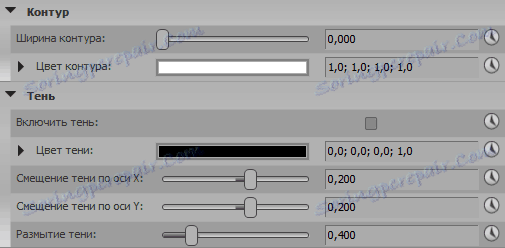
4. Сега на времевата линия, в създадения видеолент, имаше фрагмент от видеоклипа с заглавия. Тя може да се влачи по времевата линия или да се разтегли и по този начин да увеличи времето за показване на текста.

Как да редактирате надписите
Ако по време на създаването на кредитите сте направили грешка или просто искате да промените цвета, шрифта или размера на текста, в този случай кликнете върху малката икона на фрагмента с текста.

Е, ние разгледахме как да създадем заглавия в Sony Vegas. Това е доста просто и дори интересно. Видео редакторът предоставя много инструменти за създаване на ярък и ефективен текст. Ето защо експериментирайте, разработете стиловете си за текстове и продължете да изучавате Sony Vegas.
